パソコンの起動が遅くてイライラしていませんか?私も使っているPCが立ち上がりが遅くて(最悪な時は、起動に10分)、困った時期がありました。でも、ある事をしたら、ウソのように起動が早くなったので、今日は、その方法をご紹介します。
実は、パソコンの立ち上がりが遅い原因は、ウィンドウズとソフトの関係にあるのです。なので、ちょっとウインドウズの設定をいじってあげれば、うそのように改善しますよ。パソコンの立ち上がりにイライラしている方は、是非、一度試してみてくださいね。
目次
Windows起動の原理
パソコンを立ち上げると、Windowsが起動しますよね?画面に「Windows」のロゴが表示されている時です。この時、パソコンはメインのOSであるWindowsを立ち上げているのですが、実は、その裏で同時に「ソフト」も立ち上げているのです。この一度に複数のソフトを(OSを含め)立ち上げている事こそ、パソコンの起動を遅くしている原因なのです。
なぜ?OSと複数のソフトを同時に立ち上げると起動が遅くなるのか?
それはパソコンに搭載されているメモリと関係しています。メモリとは、簡単に説明すると、「机の上の作業スペース」。このスペースが広ければ広いほど、作業ははかどりますよね?例えば、狭い机の上に複数の書類を広げると作業が出来ないのと同様に、メモリの少ないパソコンでは、OSとソフトを立ち上げる作業スペースが確保出来ないので、パソコンの起動が遅くなるのです。
少ないメモリのPCでも立ち上げを早くするには
では、2GBなどのメモリが少ないPCでは、どうすれば良いのでしょうか?方法としては・・・
- ・ メモリを増設する
- ・ Windowsの設定を変えてあげる
の2つの方法があります。メモリの増設については、電気量販店などで購入して、取り付けるだけなので簡単ですね。なので、今日は、「Windowsの設定方法」についてご紹介します。
スタートアップメニューに登録されているソフトを削除する
Windowsにあるスタートアップメニューに登録されているソフトを削除する事で、起動時の負担を大幅に削減する事が出来ます。
Windows7の場合
「スタート」▶「全てのプログラム」▶「スタートアップ」と進む
登録されている一覧の中から不要なソフトを選択し削除
*ショートカットの削除で、実際のソフトを削除するものではありません。
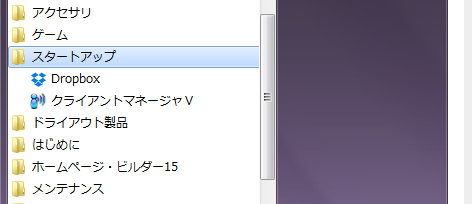
Windows8,10の場合
「PC」▶「Cドライブ*」▶「ユーザー」▶「AppData」▶「Roaming」▶「Microsoft」▶「Windows」▶「スタートメニュー」▶「プログラム」▶「スタートアップ」
この中に登録されているソフトの中で、不要なソフトを削除します。
作業はたったこれだけです。飛躍的に起動が早くなる場合がありますので、是非、一度お試しください。









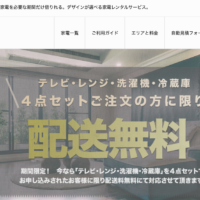






この記事へのコメントはありません。